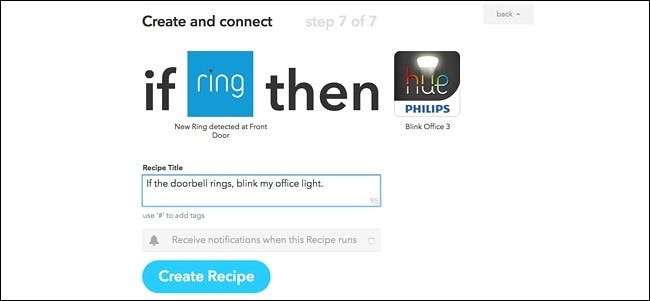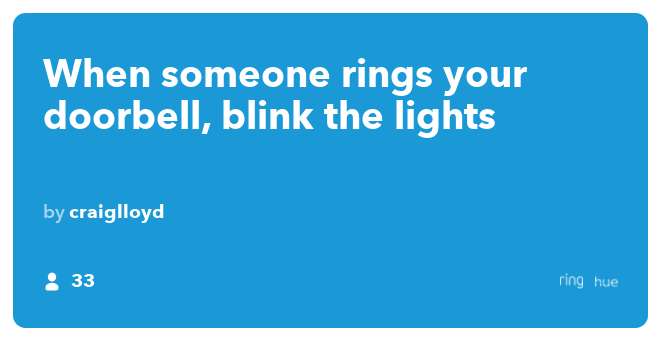조명을 초인종에 연결하는 전문 시스템을 설치할 수 있지만 기존 스마트 비디오 초인종 (예 : Ring 또는 Skibel 제한 ) 및 Philips Hue 전구를 사용하면 누군가 초인종을 울릴 때마다 조명이 깜박입니다. 설정 방법은 다음과 같습니다.
관련 : 링 비디오 초인종 설치 및 설정 방법
왜 이렇게해야합니까?
이러한 종류의 설정 중 대부분은 그곳에 사는 사람이 청각 장애가 있거나 적어도 청각 장애가있는 집에서 사용됩니다. 초인종이 울릴 때마다 표시등이 깜박이도록하는 것은 실제로 초인종을들을 필요없이 누군가가 문 앞에 있음을 알리는 좋은 방법입니다.
청각이 어렵지 않더라도 초인종 차임에서 멀리 떨어진 방에 설치하는 것이 좋을 수 있습니다. 들을 수 없더라도 누군가가 초인종을 울렸다는 것을 알 수 있습니다.
설정
이것은 사용하여 수행됩니다 IFTTT , 일반적으로는 연결할 수 없었던 모든 종류의 제품과 서비스를 함께 연결할 수 있습니다. 이전에 IFTTT를 사용하지 않았다면 시작 가이드를 확인하세요. 계정 생성, 앱 연결 및 레시피 작성 방법에 대한 정보를 참조하십시오.
편의를 위해 이미 레시피 전체를 작성하고 아래에 삽입했습니다.이 경우에는 링 초인종을 스마트 비디오 초인종으로 사용합니다. 이미 IFTTT 전문가 인 경우 '추가'버튼을 클릭하면됩니다. . 아직 연결되지 않은 경우 Philips Hue 채널과 링 채널을 연결해야합니다.
레시피를 맞춤 설정하려면 (대신 사용하려는 다른 스마트 홈 제품이있는 경우 수행 할 수 있음) 레시피를 만든 방법은 다음과 같습니다. IFTTT 홈페이지로 이동하여 페이지 상단의 "내 레시피"를 클릭하세요. 로그인했는지 확인하세요.

다음으로 "레시피 만들기"를 클릭합니다.

파란색으로 강조 표시된 "this"를 클릭하십시오.

검색 창에 "Ring"을 입력하거나 그 아래의 제품 및 서비스 그리드에서 찾으십시오. 찾으면 클릭하십시오.
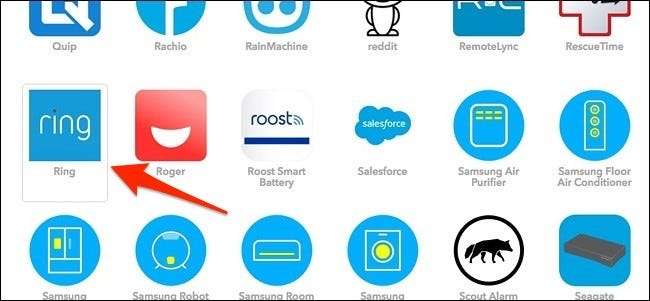
다음으로 "트리거 선택"화면에서 "새 링 감지"를 클릭합니다.

다음 화면에서 드롭 다운 메뉴를 클릭하고 목록에서 링 초인종을 선택합니다 (어쨌든 하나만 선택할 수 있습니다). 링 초인종을 선택한 후 "트리거 생성"을 클릭합니다.
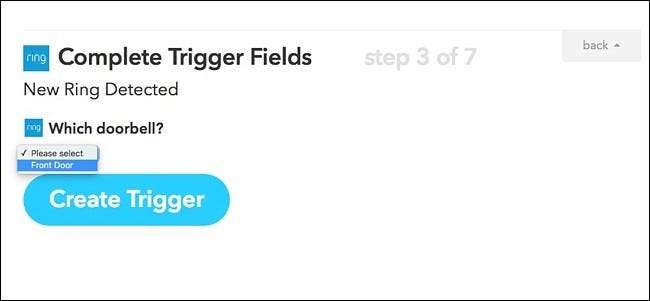
다음으로 파란색으로 강조 표시된 "that"을 클릭합니다.
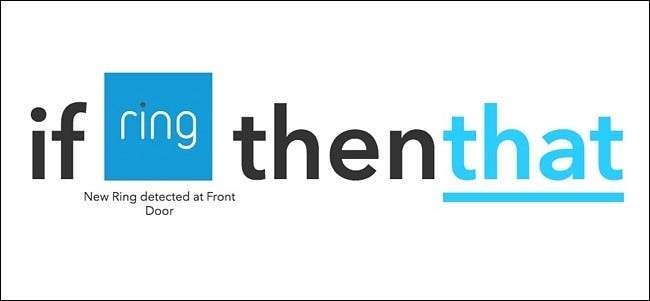
검색 창에 "Philips Hue"를 입력하거나 그 아래의 제품 및 서비스 그리드에서 찾으십시오. 찾으면 클릭하십시오.
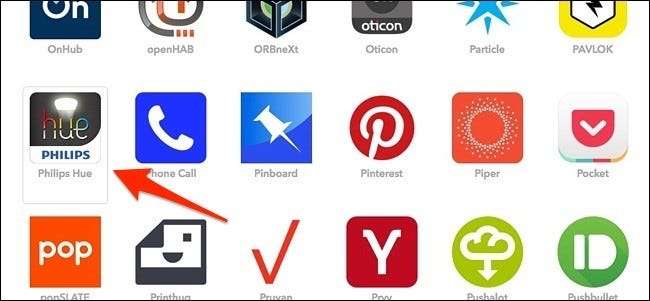
이제 초인종이 울릴 때마다 조명이 수행 할 작업을 선택합니다. 이 경우 깜박이기를 원할 것이므로 "Blink lights"를 클릭합니다.
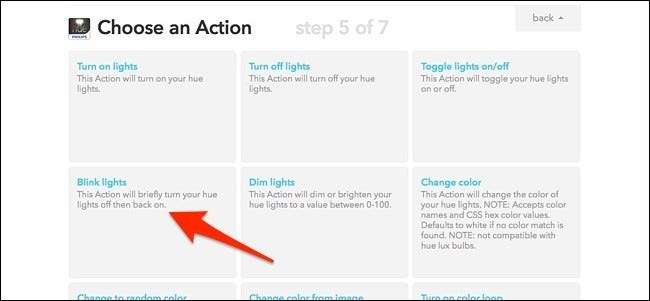
다음으로 깜박이려는 조명을 선택합니다. 안타깝게도 Philips Hue에 대한 IFTTT의 한계로 인해 전구를 하나만 선택하거나 모든 Philips Hue 전구를 선택할 수 있습니다. 전구를 몇 개만 선택할 수는 없습니다.
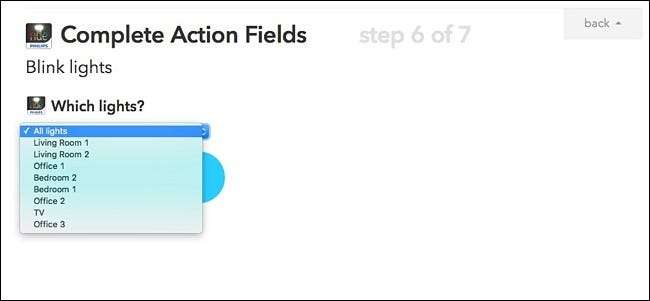
사용하려는 조명을 선택할 때“Create Action”을 클릭합니다.
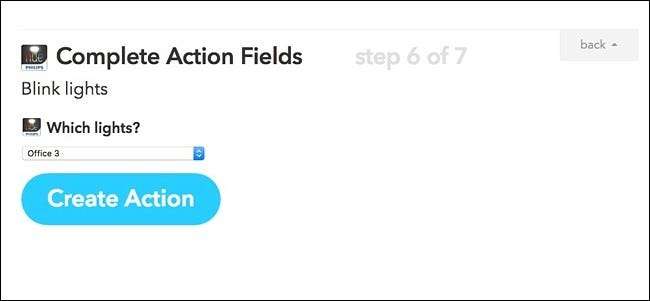
다음 페이지에서 원하는 경우 레시피에 사용자 지정 제목을 지정한 다음 "레시피 만들기"를 클릭합니다. 그 후 레시피가 게시되고 지금부터 초인종이 울릴 때마다 표시등이 깜박이면서 누군가가 문 앞에 왔음을 알립니다.